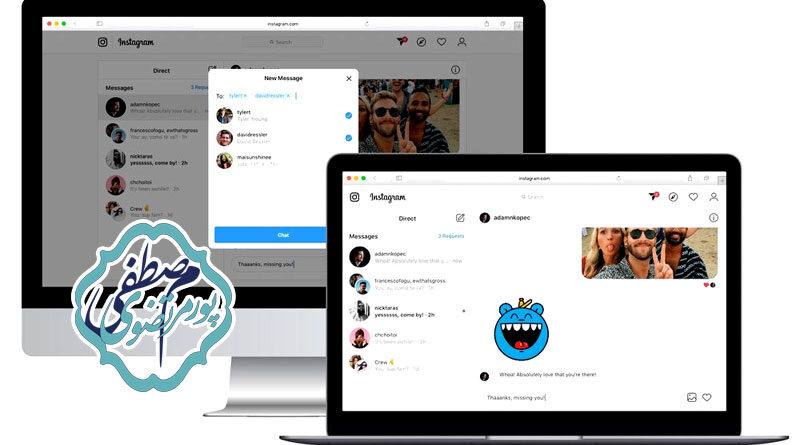اینستاگرام در کامپیوتر | آموزش استفاده از اینستاگرام بر روی کامپیوتر شخصی
اینستاگرام در کامپیوتر | آموزش استفاده از اینستاگرام بر روی کامپیوتر شخصی
اگر بیشتر وقت خود را صرف کار با رایانه می کنید، ممکن است بخواهید از اینستاگرام در کامپیوتر خود استفاده کنید. در این مقاله آموزشی ما را همراهی کنید
اگر بیشتر وقت خود را صرف کار با رایانه می کنید، ممکن است بخواهید از اینستاگرام در کامپیوتر خود استفاده کنید. می توانید فید خود را مرور کنید، با دوستان خود صحبت کنید و عکس ها و استوری ها را در اینستاگرام روی وب ارسال کنید.
وب سایت دسک تاپ اینستاگرام شروع به اقداماتی برای بیشتر شبیه شدن به اپلیکیشن اینستاگرام کرده است. به طور رسمی، نمی توانید از طریق رایانه خود عکس هایی را به فید خود پست کنید یا به استوری اینستاگرام اضافه کنید. اما برای هر دوی این ها راه حل وجود دارد.
چگونه اینستاگرام را در دسک تاپ خود چک کنیم؟
در کامپیوتر، اگر از طریق مرورگر مورد علاقه خود به حساب اینستاگرام خود وارد شوید، همان فید آشنا را پیدا خواهید کرد، فقط در ابعاد بزرگتر. وب سایت دسک تاپ اینستاگرام دارای یک طرح دو ستونی است که دارای یک نوار ابزار در بالا است.
هر آنچه را که می توانید در برنامه تلفن همراه ببینید، می توانید در وب سایت نیز ببینید. برای مشاهده موارد پرطرفدار در اینستاگرام روی دکمه اکسپلور کلیک کنید و برای مشاهده همه ی اعلان های خود روی آیکون قلب کلیک کنید.
بخش استوری ها را در سمت راست پیدا خواهید کرد. برای مشاهده استوری یک شخص، روی پروفایل او کلیک کنید.
اینستاگرام استوری بعدی را به صورت خودکار پخش می کند یا حتی می توانید در سمت راست استوری کلیک کنید تا به استوری بعدی بروید. همچنین می توانید ویدئوهای زنده اینستاگرام را تماشا کنید، برای تماشا کافیست بر روی برچسب زنده کنار استوری کلیک کنید.
لایو اینستاگرام در واقع حتی در دسکتاپ بهتر نمایش داده می شود زیرا کامنت ها در کنار ویدیو نشان داده می شوند، نه در نیمه پایین آن، همانطور که به طور معمول در تلفن های همراه مشاهده می شود. اگر می خواهید فیلم های لایو اینستاگرام را در صفحه بزرگتر تماشا کنید، می توانید صفحه نمایش خود را در تلویزیون میرور کنید.
نحوه ارسال پیام از طریق دایرکت اینستاگرام
اینستاگرام همچنین اخیراً دایرکت اینستاگرام را در وب معرفی کرده است. مشابه WhatsApp Web ، اکنون می توانید تجربه کامل پیام رسانی، از جمله اعلان ها را در مرورگر خود دریافت کنید. علاوه بر ارسال پیام، شما همچنین می توانید گروه های جدید ایجاد کنید، استیکر ها را ارسال کنید و عکس ها را از رایانه خود به اشتراک بگذارید. تنها کاری که نمی توانید انجام دهید ارسال پیام، استیکر یا گیف های محو شونده است.
پس از باز کردن وب سایت اینستاگرام در مرورگر خود، روی آیکون دایرکت کلیک کنید.
شما یک رابط پیام رسان دو جداره خواهید دید. برای ایجاد یک چت یا گروه جدید می توانید روی آیکون پیام جدید کلیک کنید و شروع به ارسال پیام کنید یا از بین مکالمه های خود، یک چت را انتخاب کنید و شروع به چت کنید.
در پنجره ای که باز می شود، نام حساب یا شخصی را که می خواهید به او پیام ارسال کنید، تایپ کنید. اگر می خواهید یک گروه ایجاد کنید، چندین پروفایل را انتخاب کنید و سپس “Next” را کلیک کنید تا گروه شروع شود.
برای شروع مکالمه گروهی، “Next” را کلیک کنید.
همچنین می توانید روی نماد دایرکت از هر پستی کلیک کنید تا آن را به شخصی بفرستید، دقیقاً مانند برنامه تلفن همراه.
موفق باشید.
منبع : سایت دیدار